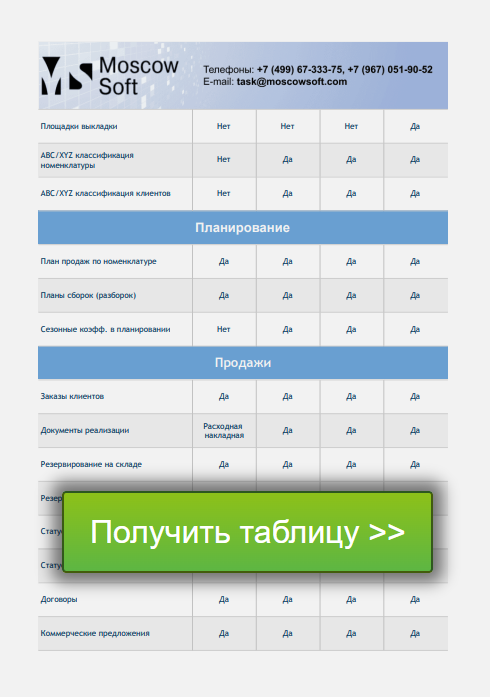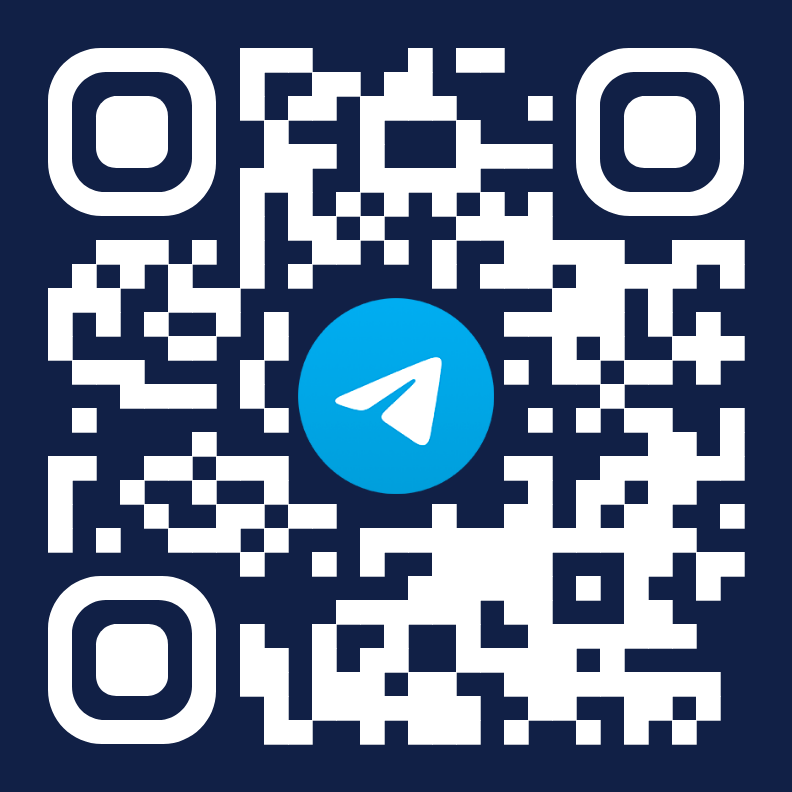Перенос данных осуществляется с помощью типовой обработки Универсальный обмен в формате XML. Эта обработка входит в состав БСП (библиотеки стандартных подсистем) и содержится в каждой типовой конфигурации 1С.
Алгоритм переноса данных с помощью готовых правил обмена следующий:
- Перед тем, как проводить перенос данных, необходимо сделать резервные копии каждой из баз - из которой выгружаются данные, и в которую они загружаются.
- После этого в базе-источнике нажмите Операции-Обработки, если база в обычном интерфейсе запускается (такие программы как УПП 1.3, БП 2.0, КА 1.1, УТ10.3 и т.д.) или нажмите меню сверху слева и нажмите "Все функции", если программа в управляемом интерфейсе разработана.
- Выберите в списке Обработки - Универсальный обмен в формате XML.
- В открывшейся обработки выберите закладку "Выгрузка".
- Укажите путь к файлу с правилами обмена. Файл правил должен быть специально создан для конкретных двух баз - например, перенос данных остатков из БП 3.0 в УТ 11.1.
- Укажите имя файла для выгрузки данных.
- Укажите настройки выгрузки. Можете снять флаги правил для тех данных, которые не хотите выгружать.
- Нажмите кнопку "Выгрузить".
- После завершения выгрузки в базе-приемнике по алгоритму из пункта 2 откройте ту же самую обработку Универсальный обмен с формате XML.
- Выберите вкладку "Загрузка". Укажите имя файла для загрузки данных. Нажмите кнопку "Загрузить".
- Если ошибок при переносе не произошло, то данные будут успешно загружены. Вы получите сообщение о дате начала выгрузки, дате окончания, количестве выгруженных объектов. Аналогично при загрузке количество загруженных объектов будет написано.
Для ведения управленческого учета компании выбирают, как правило, одну из следующих конфигураций: 1С:Управление нашей фирмой (УНФ), 1С:Управление торговлей, ред. 11 (УТ 11), 1С:Комплексная автоматизация (КА 2) или 1С:ERP Управление предприятием.
Мы подготовили сравнительную таблицу функционала этих решений. Благодаря ей вы сможете выбрать в точности то решение, которое лучше удовлетворяет специфике бизнеса вашей компании. Получить таблицу можете по кнопке ниже: